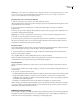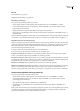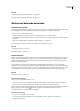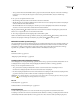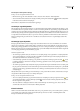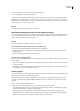Operation Manual
INDESIGN CS3
Handboek
585
Opmerking: Als u na het maken van een pakket Bewerken > Ongedaan maken kiest, wordt het pakket geannuleerd en worden
de items in de toewijzing ontgrendeld. Het pakketbestand wordt daarbij echter niet van de computer verwijderd en het
versturen van het e-mailbericht wordt niet ongedaan gemaakt.
Een pakket maken en per e-mail verzenden (InDesign)
1 Maak een toewijzing en voeg de inhoud toe die u in het pakket wilt opnemen.
Alleen ingecheckte inhoud wordt aan de verpakte toewijzing toegevoegd. Als u uitgecheckte inhoud hebt gekozen, wordt u
gevraagd die inhoud eerst in te checken.
2 Selecteer in het deelvenster Toewijzingen de toewijzing en kies Pakket maken voor InCopy en e-mail in het
deelvenstermenu.
Er wordt een gecomprimeerd toewijzingspakket gemaakt dat vervolgens wordt toegevoegd aan het e-mailbericht dat u in
uw standaard e-mailprogramma hebt gemaakt.
Opmerking: Als u een ander e-mailprogramma wilt gebruiken, stelt u dit als het standaard e-mailprogramma in. In de
documentatie van het werkschemasysteem vindt u meer informatie.
3 Selecteer de gewenste geadresseerde en voeg desgewenst instructies aan het e-mailbericht toe. Verzend het bericht.
Alle items in de toewijzing worden voor de toegewezen gebruiker uitgecheckt. De inhoud van het pakket is echter niet
vergrendeld, dus iedereen kan het pakket openen en bewerken.
Een pakket annuleren
Soms wordt het pakket dat u hebt verzonden, niet teruggestuurd. Het kan zijn dat het bericht niet is aangekomen of dat de
geadresseerde niet langer aan het project werkt. Als dat zo is, kunt u het pakket annuleren.
1 Selecteer in het deelvenster Toewijzingen de verpakte toewijzing en kies Pakket annuleren in het deelvenstermenu.
2 Klik op Ja om het pakket te annuleren.
Als u een pakket annuleert, wordt het pakketbestand niet van de computer verwijderd.
Wanneer een pakket is geannuleerd, kan de inhoud van het pakket worden bewerkt. Houd er rekening mee dat er zich
problemen kunnen voordoen wanneer iemand een geannuleerd pakket terugstuurt.
Een pakket bijwerken
Nadat u een pakket hebt gemaakt, kunt u er items aan toevoegen, er items uit verwijderen en het formaat van die items
wijzigen.
1 Voeg een of meer artikelen aan de verpakte toewijzing toe, verwijder een of meer artikelen of wijzig het formaat van een
of meer artikelen.
2 Ga op een van de volgende manieren te werk:
• Kies Pakket bijwerken in het menu van het deelvenster Toewijzingen. Geef de naam en locatie van het bestand op. Maak
het bijgewerkte pakket beschikbaar voor gebruikers door het te plaatsen op een server die voor alle medewerkers
toegankelijk is of door het pakket via e-mail naar de desbetreffende gebruikers te sturen. Vergeet de InCopy-gebruikers
niet te melden dat het pakket is bijgewerkt.
• Kies Pakket en e-mail bijwerken in het menu van het deelvenster Toewijzingen en verstuur het bericht.
Wanneer de InCopy-gebruikers het bijgewerkte pakket openen, wordt alle nieuwe inhoud automatisch aan de toewijzing
toegevoegd. De InCopy-gebruikers kunnen zelf beslissen of de bestaande inhoud wel of niet mag worden overschreven,
zodat zij indien nodig vorige versies kunnen bewaren.
Pakketten ontvangen (InCopy).
U kunt een pakket ontvangen van een InDesign-gebruiker die het pakket heeft gemaakt, of van een InCopy-gebruiker die
het pakket naar u heeft doorgestuurd. Wanneer u een toewijzingsbestand opent, wordt het pakket gedecomprimeerd en
wordt de inhoud naar een nieuwe submap in de map InCopy-toewijzingen gekopieerd.